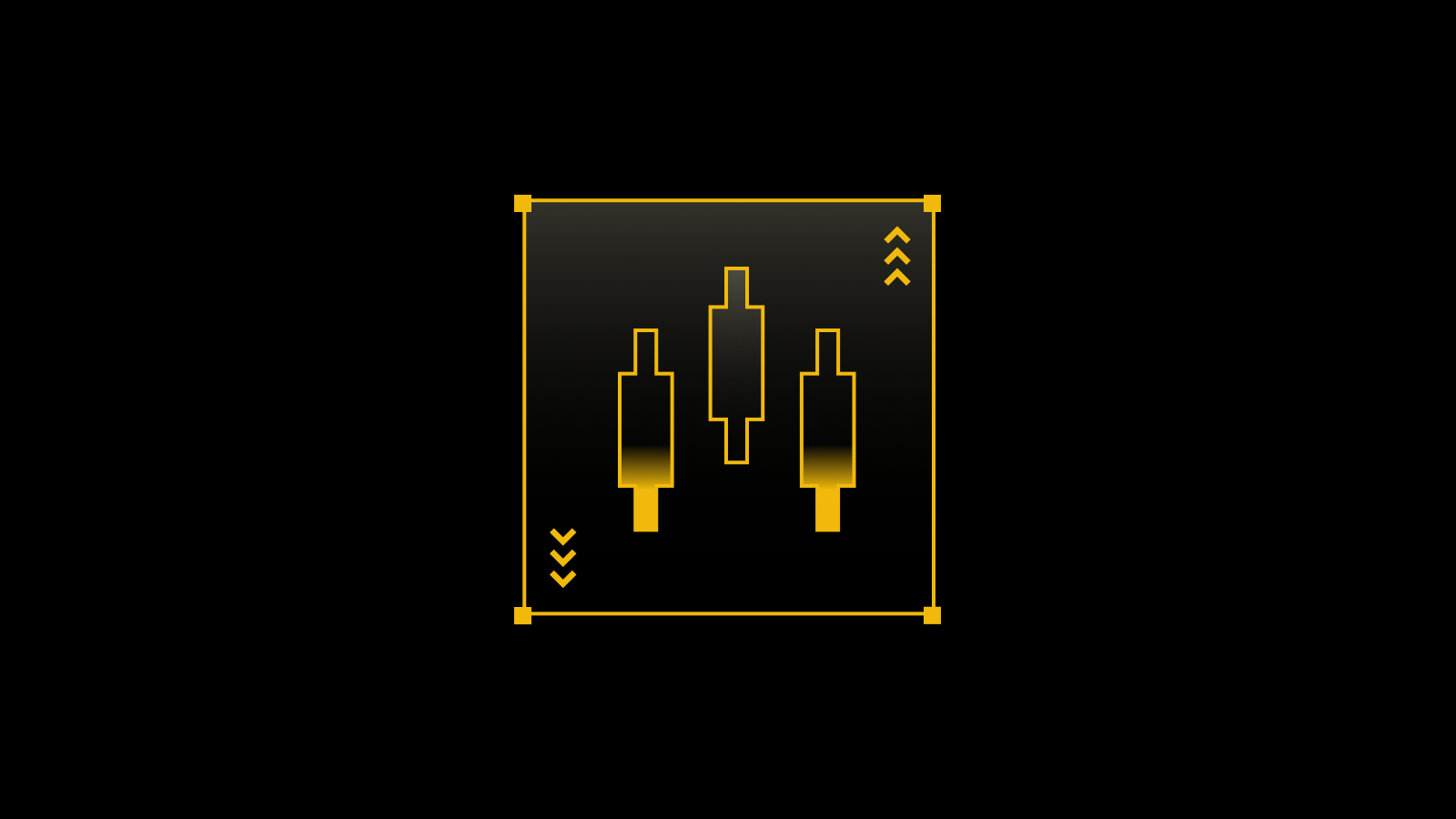TL;DR
TradingView è una piattaforma a cui puoi accedere tramite browser per visualizzare grafici e andamenti di criptovalute e altri asset finanziari. I suoi strumenti grafici sono disponibili nativamente anche all'interno dell'interfaccia utente (UI) di Binance. Oltre ai grafici, puoi condividere le tue strategie di trading e trasmettere in diretta le tue analisi.
Tra le varie opzioni gratuite, TradingView è uno strumento molto potente ed è utile a prescindere dal tuo livello di esperienza. Le funzioni di base sono più che sufficienti per la maggior parte dei trader. In ogni caso, fai attenzione quando guardi le idee e le dirette degli altri utenti; è importante filtrare le informazioni, prendendo in considerazione quelle che aggiungono valore alla tua strategia rispetto a seguire ciecamente quelle di altri trader.
Introduzione
Gli strumenti che tracciano i grafici sono essenziali per i trader che amano l'analisi tecnica. TradingView è un'opzione perfetta sia per i trader principanti che per quelli più esperti. Offre numerosi strumenti di trading, grafici e anche un'opzione di abbonamento gratuita. Ammettiamolo... non tutti hanno i soldi o la necessità di un abbonamento al Bloomberg terminal.
Se hai fatto trading su Binance, potresti aver già notato gli strumenti di TradingView disponibili sull'exchange. Se non sai come funzionano, a prima vista potrebbero sembrarti un po' intimidatori. Ci sono un mucchio di tool da provare, ma dove è il posto migliore per iniziare? Leggi la nostra guida per principianti per scoprire gli strumenti che TradingView mette a disposizione.
Come funziona TradingView?
TradingView è una piattaforma che consente di personalizzare gli indicatori tecnici, creare grafici e analizzare degli asset finanziari. Questi indicatori sono modelli, linee e andamenti che milioni di trader usano ogni giorno. TradingView funziona tramite browser, non c'è bisogno di scaricare un client. Puoi scaricare anche un'app per iOS e Android se preferisci provarlo da mobile.
TradingView è stata lanciata a Westerville, in Ohio, nel 2011 e ora vanta una vasta base di utenti, con otto milioni di account creati solo nel 2020. Gli utenti possono tracciare e analizzare varie azioni, materie prime e crypto come Bitcoin usando un account gratuito o premium. Dopo aver creato strategie e modelli, puoi pubblicare i tuoi risultati per la community. In questo modo, puoi sviluppare le tue competenze con i feedback di altri membri di TradingView.
TradingView su Binance
Binance integra gli strumenti di TradingView nella sua interfaccia utente, consentendo agli utenti di creare grafici e allo stesso tempo di fare trading. Gli strumenti che vedi sulla sinistra sono solo una piccola selezione di quello che è disponibile e tali strumenti offrono un'esperienza simile a quella sul sito web di TradingView.
Per un breve tour dell'interfaccia, date uno sguardo a Come utilizzare lo strumento TradingView di Binance Web.

Quanto costa TradingView?
Come abbiamo già detto, TradingView è gratuito per tutti. Esistono anche abbonamenti premium che aumentano il numero di indicatori e grafici che è possibile visualizzare contemporaneamente. Per i principianti, un account gratis con un grafico e tre indicatori è sufficiente. Saranno presenti anche delle pubblicità, ma non sono troppo invasive. Di seguito sono riportati ulteriori dettagli riguardo le differenze tra i vari pacchetti:

Che cos'è il social network di TradingView?
TradingView offre funzionalità simili a Instagram per condividere e mostrare le proprie strategie di trading. Le pagine Idee e Dirette del sito offrono la possibilità di raccogliere suggerimenti o di ricevere feedback. Se accedi alla pagina Idee, vedrai grafici, video e commenti di altri utenti. I membri della community possono partecipare anche a discussioni e chat room. Ma ricorda che qualsiasi utente può creare e condividere idee, quindi fai attenzione. Ogni trader ha uno stile e una strategia diversi, quindi non dovresti considerarli dei consigli finanziari.

Proprio come potresti guardare uno streaming su Twitch del tuo gamer preferito, gli streaming di TradingView ti consentono di osservare altri trader mentre creano grafici in tempo reale. È una funzionalità extra divertente, ma ancora in beta, e la quantità di contenuti è relativamente bassa.
Comprendere l'interfaccia utente di TradingView
Se non hai mai usato degli strumenti grafici prima d'ora, TradingView ti può sembrare un po' dispersivo. Guardiamolo un po' insieme.

Toolbar 1
Questa barra degli strumenti contiene tutti gli strumenti grafici e disegno utilizzabili direttamente nell'area del grafico. Dalle semplici linee fino alle posizioni long/short, c'è molto da esplorare. Puoi anche fare clic con il tasto destro su ogni strumento per visualizzare una selezione estesa. Alcuni strumenti sono più avanzati di altri, ma quelli impostati come predefiniti sono perfetti per iniziare.
Toolbar 2
Qui troverai le opzioni per modificare l'aspetto del grafico. È possibile scegliere tra candele, grafici lineari, grafici ad area e altro ancora. A sinistra c'è anche una barra di ricerca per modificare la risorsa visualizzata. Un altro strumento da notare è il pulsante [Indicatori & Strategie] per inserire modelli di analisi predefiniti come una media mobile.
Toolbar 3
TradingView non offre un servizio di broker, ma è possibile fare trading all'interno del sito utilizzando la scheda [Pannello trading]. Troverai un elenco di partner con cui puoi effettuare un trade, se hai già un conto aperto con loro. È anche possibile eseguire un backtest delle strategie utilizzando la funzione [Tester Strategia].
Toolbar 4
Questa sezione tratta principalmente le notizie e gli elementi social di TradingView. Puoi personalizzare la tua watchlist, inviare messaggi privati ad altri utenti, esplorare Stream Idee e Dirette e accedere a un calendario personalizzato. Se hai bisogno di trovare alcuni dati, liste o informazioni, questa è la sezione da visitare.
Area del grafico
Quando cambi l'asset che stai guardando, usi qualsiasi tool o posizioni un indicatore, li troverai visualizzati nell'area del grafico principale. Puoi anche personalizzare quasi tutto quello che vedi, copriremo in dettaglio questo argomento nella prossima sezione.
Personalizzazione dei grafici di TradingView
Ognuno ha le proprie preferenze per quanto riguarda il layout di un grafico. La personalizzazione di colori, linee e assi facilita la lettura e la comprensione rapida dei grafici. Puoi trovare tutte le opzioni di cui hai bisogno facendo clic con il pulsante destro del mouse sull'area del grafico e facendo clic su [Impostazioni...].
Puoi anche ripristinare il grafico se si verifica un errore e impostare avvisi di prezzo personalizzati via email dal menu [Impostazioni...].

Dopo aver fatto clic su [Impostazioni...] ti troverai nella finestra [Impostazioni grafico] dove puoi giocare un po' con una serie di opzioni. Guardiamo rapidamente le opzioni base.

1. [Strumento] ti consente di cambiare l'aspetto delle tue candele. Ogni parte del pattern della candela può essere codificata esattamente con il colore che preferisci.
2. [Linea di stato] contiene le opzioni per modificare le informazioni che trovi in alto a sinistra del grafico, ad esempio i dati OHLC (apertura, massimo, minimo e prezzo di chiusura) e i pulsanti di acquisto e vendita. Il box rosso mostra il prezzo richiesto più basso (38.345,96), e il box blu mostra l'offerta più alta (38.345,97). Tra un'opzione e l'altra, è mostrato lo spread tra domanda e offerta (0,01).

3. [Assi] fornisce le opzioni per modificare le informazioni visualizzate sull'asse destro. Ad esempio, puoi aggiungere il prezzo massimo e minimo della giornata o il conto alla rovescia alla chiusura della barra.

4. [Stile] consente di modificare le linee della griglia, il colore di sfondo, gli assi e altre caratteristiche estetiche.
5. [Trading] ti consente di personalizzare elementi visivi, se hai effettuato l'accesso a un account broker.
6. [Eventi] offre alcune opzioni per visualizzare dividendi, frazionamenti e altri eventi nell'area del grafico.
Oltre alle impostazioni della vista del grafico, potresti modificare anche gli intervalli delle tue candele o di altri simboli. Per fare ciò, vai nella barra in alto e fai clic sull'ultimo pulsante a sinistra. Ora troverai una lunga lista di diversi intervalli, che vanno dai secondi ai mesi. Puoi anche rendere preferiti alcuni intervalli in modo che vengano visualizzati nella tua barra superiore.

Dopo che hai iniziato a personalizzare il grafico, non è necessario salvarlo manualmente. TradingView salva tutte le modifiche in tempo reale, per consentirti di disconnetterti e tornare più tardi.
Disegnare le linee di tendenza
Per il tuo primo grafico su Trading View, non possiamo che partire disegnando una linea di tendenza. Si tratta di un semplice elemento per modellare l'andamento dei prezzi ed è uno dei pattern più usati nel day e nello swing trading.
1. Per iniziare, seleziona lo strumento linea dalla barra degli strumenti sul lato sinistro.

2. Se vuoi puoi abilitare anche la modalità magnete. Le tue linee saranno ancorate ai valori OHLC delle barre vicine, questo è utile per migliorare la precisione.

3. Per una tendenza al ribasso, inizia da un massimo locale (punto 1) prima di un calo dei prezzi, noto come swing high. Fai clic sul punto in cui desideri che inizi la linea e prova a includere il maggior numero possibile di massimi. Clicca di nuovo per completare la tua linea di tendenza.

I punti 1, 2 e 3 indicano dei punti di resistenza. È sempre meglio avere almeno tre punti che testino la tua linea di tendenza, dal momento che se ne usassimo solo due, questi due punti potrebbero essere casuali. Il punto 4 mostra un breakout del trend, il che significa che è meglio tracciare una nuova linea di tendenza.
Una volta stabilito un trend al ribasso, una possibile strategia è quella di vendere quando il prezzo soddisfa e testa la tua linea di tendenza. Se decidi di disegnare un trend rialzista, assicurati di iniziare a disegnare la linea usando un minimo in modo che la linea di tendenza si trovi sotto la candela.
Per ulteriori informazioni, consulta l'articolo The Basics of Support and Resistance Explained.
Disegnare un pitchfork
Un pitchfork è uno strumento avanzato che sviluppa ancora di più il concetto di linea di tendenza. L'indicatore tecnico è stato creato da Alan Andrew, famoso investitore e formatore americano del XX secolo. È facile da disegnare e fornisce più informazioni di una semplice linea di tendenza, guardiamo come si traccia.
1. Per iniziare, seleziona lo strumento pitchfork sotto la sezione dello strumento linea.

2. Creeremo il nostro pitchfork scegliendo tre punti all'inizio e alla fine del trend.
3. Nell'esempio seguente puoi vedere che abbiamo iniziato con il punto 1, lo swing low di un trend ribassista. Abbiamo quindi cliccato sul punto 2, lo swing high di un trend rialzista, seguito dal punto 3, lo swing low del successivo trend ribassista.

4. Questi punti creano una forma a forchettone (pitchfork), con la linea superiore che si estende dal punto 2 che mostra il livello di resistenza e la linea inferiore che si estende dal punto 3 che mostra il livello di supporto. La linea mediana è dove ci si aspetta che il prezzo graviti.
5. Analogamente al nostro esempio della linea di tendenza, la linea di supporto mostra le possibili aree in cui conviene acquistare e la linea di resistenza mostra la zona in cui potresti vendere. Per avere una corretta gestione del rischio, puoi anche posizionare un ordine stop-loss appena al di sotto di una linea di tendenza. Nota che, proprio come qualsiasi altro indicatore, il pitchfork non funzionerà sempre come previsto. Cerca di usarlo in combinazione con altri strumenti e altre strategie, così da ridurre i rischi.
Se sei interessato a saperne di più, consulta Come creare indicatori TA su TradingView.
Pro e contro di TradingView
TradingView è solo una delle tante opzioni che può essere utilizzata per visualizzare i grafici degli asset. Anche altre aziende offrono degli strumenti grafici e di trading simili, ma diamo un'occhiata agli aspetti principali di TradingView. TradingView è ottimo, ma c'è spazio anche per dei miglioramenti.
Pro
Grafici HTML5 - Qualsiasi dispositivo con un browser Internet può accedere a TradingView. Non è necessario installare dei software e quindi puoi visualizzare i grafici in qualsiasi occasione.
Iscrizione gratuita: chiunque può accedere alla maggior parte delle funzioni disponibili.
Sistema di alert lato server: se si imposta un avviso, TradingView ne tiene traccia sui propri server. Inoltre non è necessario che TradingView sia aperto per ricevere le notifiche.
Compatibilità con Binance - Sebbene non sia possibile accedere a Binance dal sito di TradingView, è possibile utilizzare TradingView nell'interfaccia utente di trading su Binance. Puoi facilmente acquistare e vendere criptovalute con Binance e creare grafici al volo.
Script - Gli utenti più avanzati possono creare degli indicatori personalizzati salvati sui server di TradingView. Questa funzione si basa su Pine Script, il linguaggio di programmazione personalizzato di TradingView, semplice da usare.
Asset disponibili - Offre una quantità considerevole di azioni, titoli, materie prime e forex che possono essere tracciati tramite i grafici. Non siamo limitati a visualizzare solo le crypto!
Backtesting - Una volta sviluppata una strategia, è molto semplice fare un backtest utilizzando la funzionalità integrata.
Contro
Problemi della community - Sebbene il concetto della sezione Dirette and Stream idee sia interessante, la qualità dei contenuti pubblicati varia notevolmente. Molti consigli che vengono forniti sono altamente speculativi e non sono molto utili ai nuovi utenti. La sezione commenti è ogni tanto piena di troll.
Assistenza clienti - La community di TradingView segnala frequentemente dei problemi con l'assistenza clienti di TradingView. Solo i clienti che hanno una versione a pagamento possono evidenziare le problematiche, gli utenti con un piano gratuito non ricevono alcun supporto.
Integrazione con servizio di brokeraggio - TradingView ha incorporato alcuni broker e piattaforme di trading, ma le opzioni sono ancora piuttosto limitate.
Dati Cboe BZX - I prezzi di TradingView per le azioni statunitensi non provengono direttamente dai mercati azionari associati. Le azioni NASDAQ, ad esempio, ottengono la loro quotazione dal Cboe BZX exchange, che può variare leggermente dal prezzo effettivo. I dati in tempo reale di un exchange sono disponibili a pagamento.
In chiusura
Per tutti coloro che cercano una soluzione gratuita con una quantità significativa di strumenti da utilizzare, TradingView è una solida opzione da esplorare. Anche il materiale didattico è gratuito e copre in dettaglio tutte le basi per la creazione di grafici e di indicatori tecnici.
La parte social, tuttavia, non è così forte. Le chat room contengono spesso consigli speculativi che dovresti evitare. Questo fattore rende tali contenuti meno preziosi per i principianti, in quanto devi valutare bene i vari consigli.
Tuttavia, vale la pena provare TradingView anche solo per i suoi strumenti grafici e allo stesso tempo è un ottimo posto per eseguire il backtest delle strategie di trading. L'analisi tecnica è un argomento molto vasto e con un account gratuito avrai svariati strumenti per esplorarlo a sufficienza.
Disclaimer: il contenuto qui presentato è inteso al solo scopo didattico. Questo articolo non deve essere inteso come una sollecitazione o una raccomandazione, inoltre le informazioni fornite non devono essere considerate una consulenza finanziaria. Tutte le immagini sono state acquisite dal sito web di TradingView e sono conformi alle Condizioni d'uso.